在日常办公和学习中,我们经常需要使用Word文档来排版和编辑文本。在某些情况下,我们可能希望在打字的同时保持横线的位置不动。这一需求在制作表格、填写表单或进行文档设计时尤为重要。本文将介绍一些简单易行的方法和技巧,帮助您在Word中实现这一目标。
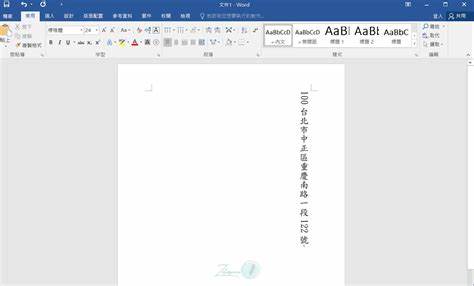
一、使用表格来固定横线
表格是Word中一个非常实用的功能,它不仅可以帮助我们整理信息,还能有效地保持横线的位置。当我们在表格中输入文字时,横线会随着表格的边框而固定不动。
步骤如下:
打开Word文档,点击“插入”选项卡。
选择“表格”,然后绘制一个适合你需要的表格(例如,一行多列或多行一列)。
在表格的边界上,右击选择“边框和底纹”,将边框设置为无,这样可以隐藏表格的边框,只留下横线。
在表格的单元格中输入文本,您会发现,无论如何打字,横线总是固定在表格的边缘。
二、利用文本框创建不动的横线
另一个有效的方法是使用文本框。通过在Word中插入一个文本框,您可以固定横线的位置,并在其上方自由地输入文字。
具体步骤如下:
在“插入”选项卡中,选择“文本框”。
选择“绘制文本框”,然后在文档中绘制一个适合的文本框。
在文本框下方,使用“插入”选项卡中的“形状”功能,绘制一条横线(选择“直线”即可)。
调整横线的位置,使其与文本框对齐。完成后您可以通过右键点击选择“发送到后面”,将横线放置到文本框后面。
现在在文本框中输入文字,无论如何打字,横线都不会受到影响。
三、使用底纹设置创建固定横线
如果您希望在不使用表格的情况下保持横线的稳定性,也可以考虑通过设置段落的底纹来达到类似效果。
步骤如下:
在需要的位置插入一个普通的段落。
选择“开始”选项卡,找到“段落”区域,点击“边框”图标,选择“底纹”功能。
在底纹选项中,设置适当的颜色和样式,并选择“百分比填充”以突出横线。
您可以通过调整行间距和平衡来使横线看起来固定。
四、调整设置以避免自动换行
如果您在某个位置打字时希望避免文字自动换行,可以通过调整段落格式来达到目的。
操作方法如下:
选中您需要编辑的段落,右击选择“段落”选项。
在弹出的窗口中,选择“换行和分页”选项卡。
勾选“允许在此段落之前保持行的完整性”,这样可以确保在该段落实现固定横线的效果。
五、定期保存与预览
在进行上述操作时,建议定期保存文档,并进行预览,以确保所做的设置效果符合预期。特别是在使用复杂的布局时,及时的保存和查看可以帮助您及时调整不必要的错误。
通过以上几种方法,您可以在Word中轻松地实现打字时保持横线不动的效果。无论是制作表单、设计文档,还是报告排版,这些技巧都能为您的工作带来极大的便利。希望本文能为您的务实操作提供帮助和启发!





















